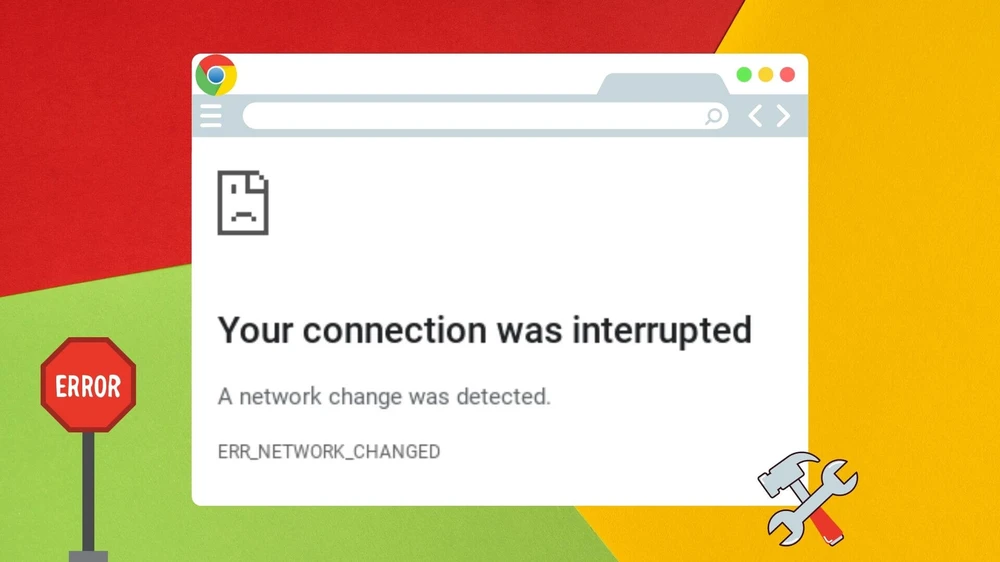
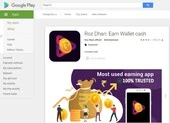
(PLO)- Mới đây, các nhà nghiên cứu tại Lab52 đã phát hiện một ứng dụng trên Google Play bị nhiễm phần mềm độc hại Android không xác định, trước đây có liên kết với nhóm tin tặc Turla (Nga).
1. Khởi động lại router Wi
Fi
Vì sự cố liên quan đến kết nối Internet nên việc đầu tiên bạn cần làm là khởi động lại router. Để thực hiện, người dùng chỉ cần nhấn nút nguồn (Power) hoặc rút dây điện để tắt thiết bị, sau đó đợi khoảng 30 giây đến một phút rồi mới tiến hành bật lại.
Bạn đang xem: Tại sao không truy cập được internet

2. Xóa bộ nhớ cache DNS
Bộ nhớ cache DNS là một cơ sở dữ liệu tạm thời được lưu trữ trên máy tính của bạn, bao gồm các lượt truy cập gần đây vào các trang web. Nếu bộ nhớ cache DNS bị hỏng, bạn có thể sẽ gặp sự cố khi truy cập Internet.
Để xóa bộ nhớ cache DNS, bạn hãy nhấn tổ hợp Windows + R và gõ cmd, sau đó nhấn phải chuột chọn Run as administrator. Trong cửa sổ Command Prompt, người dùng chỉ cần nhập dòng lệnh ipconfig /flushdns và nhấn Enter.
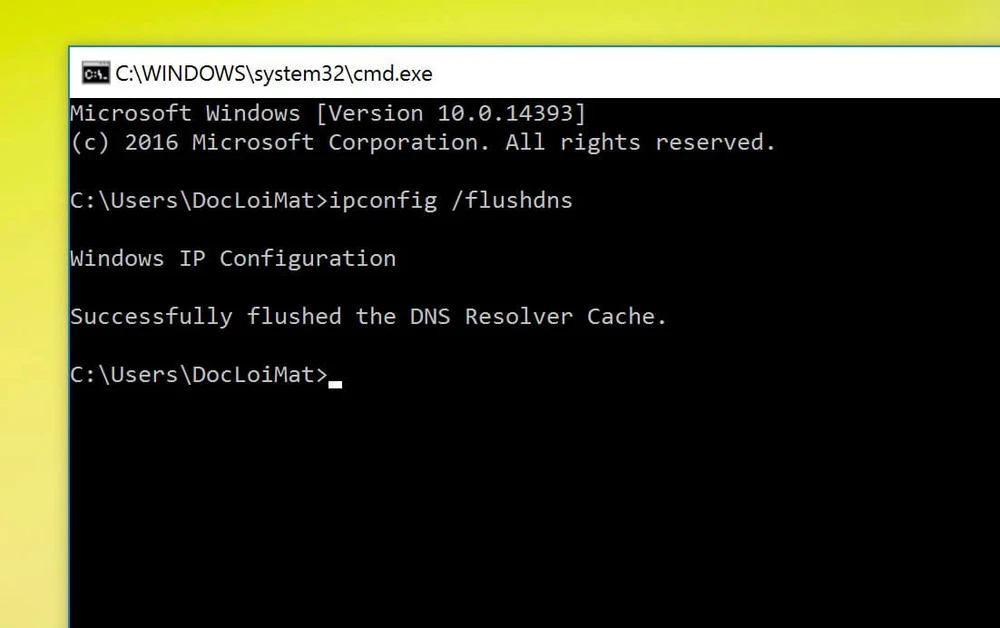
Xóa bộ nhớ cache DNS. Ảnh: MINH HOÀNG
3. Đặt lại giao thức Internet
Giao thức Internet hay TCP/IP là thành phần cốt lõi giúp Windows kết nối với Internet. Để đặt lại TCP/i
Phone, bạn hãy nhấn tổ hợp phím Windows + R và gõ cmd, sau đó nhấn phải chuột chọn Run as administrator.
Tiếp theo, người dùng chỉ cần chạy chạy lần lượt 2 lệnh sau:
netsh int ip reset
netsh winsock reset
4. Xóa dữ liệu duyệt web
Đầu tiên, bạn hãy mở trình duyệt Google Chrome và nhập dòng lệnh chrome://settings/clear
Browser
Data vào thanh địa chỉ. Tiếp theo, người dùng chỉ cần đánh dấu vào các mục cần xóa, bao gồm Cookies and other site data, Cached images and files, sau đó lựa chọn mốc thời gian tương ứng và nhấn Clear data (xóa dữ liệu).

Xóa dữ liệu duyệt web trên Google Chrome. Ảnh: MINH HOÀNG
5. Đặt lại Google Chrome
Nếu những cách trên vẫn không giúp khắc phục vấn đề, bạn hãy thử đặt lại trình duyệt Google Chrome. Việc này sẽ xóa tất cả các tiện ích mở rộng và đưa toàn bộ thiết lập trở về trạng thái mặc định ban đầu.
Để thực hiện, bạn hãy gõ dòng lệnh chrome://settings/reset vào thanh địa chỉ và nhấn Enter. Sau đó người dùng chỉ cần bấm Restore settings to their original defaults.
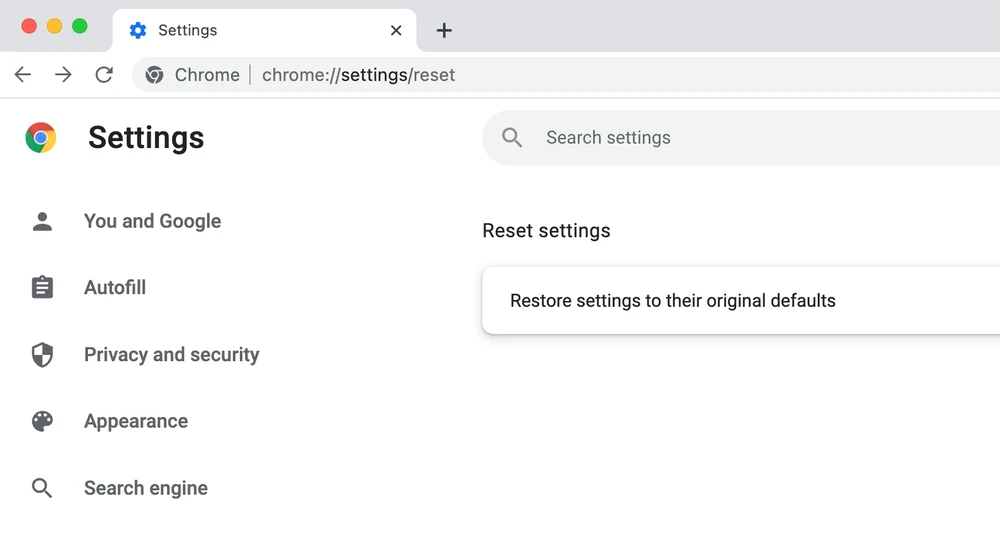
Đặt lại trình duyệt Google Chrome. Ảnh: MINH HOÀNG
Hi vọng với 5 mẹo nhỏ mà Kỷ Nguyên Số vừa giới thiệu, bạn đọc có thể tự khắc phục lỗi trình duyệt Chrome không truy cập được Internet.
Nếu cảm thấy hữu ích, bạn đừng quên chia sẻ bài viết cho nhiều người cùng biết hoặc để lại bình luận khi gặp rắc rối trong quá trình sử dụng.

(PLO)- Mới đây, trang Android Authority đã liệt kê 6 ứng dụng tệ nhất trên Google Play, bao gồm cả Facebook và một số ứng dụng của Google.
Cập nhật Chrome, Firefox và Edge mới có thể gây ra sự cố
Vì sao người dùng nên cập nhật Google Chrome ngay lập tức?
Người dùng i
Phone than trời vì Google Chrome bị lỗi
Người dùng nên cập nhật Google Chrome 100 ngay lập tức
2 cách chặn quảng cáo pop-up trên i
Phone
Khi gặp phải bất kỳ một lỗi nào trên máy tính, trước khi nghĩ đến cách khắc phục nó thì bạn cần phải hiểu rõ được nguyên nhân gây nên là từ đâu. Khi máy tính của bạn vẫn có ping được mạng LAN và WAN mà lại không thể kết nối vào mạng internet thì bạn có thể áp dụng một trong những cách đơn giản dưới đây.
Xem thêm: Toplist Các Tivi Kết Nối Internet Giá Bao Nhiêu, Top 6 Tivi Kết Nối Internet Giá Rẻ Chỉ Từ 3
Xem nhanh 1. Máy tính không kết nối được mạng wifi do card mạng đang ở trạng thái Disable:2. Lỗi máy tính có dấu chấm than trên biểu tượng mạng3. Sử dụng câu lệnh trong DOS khắc phục máy tính vào mạng bị lỗi4. Khắc phục lỗi mạng máy tính bằng cách đặt lại ip tĩnh:\5. Khắc phục lỗi máy tính không có biểu tượng mạng khi chưa cài driver card mạng6. Máy tính lỗi kết nối mạng do virus chặn cổng7. Sửa lỗi máy tính bị lỗi internet bằng cách thay đổi proxy cho trình duyệt
Trong nhiều trường hợp bạn đã vô tình bật chế độ Disable của mạng, đây chính là nguyên nhân khiến máy tính của bạn không thể truy cập được vào mạng internet. Cách khắc phục lỗi máy tính không vào được mạng cực kỳ đơn giản là hãy kích hoạt trạng thái Enable của card mạng thay cho trạng thái Disable hiện tại.
 Kích chuột phải vào biểu tượng mạng rồi chọn Open Network and Sharing Center. Chọn Change adapter settings Kích chuột phải biểu tượng mạng và chọn Enable.
Kích chuột phải vào biểu tượng mạng rồi chọn Open Network and Sharing Center. Chọn Change adapter settings Kích chuột phải biểu tượng mạng và chọn Enable.Trên góc màn hình máy tính hiển thị biểu tượng mạng có dấu chấm than có lẽ là tình trạng chúng ta hay gặp nhất. Cách khắc phục đối với trường hợp này khá đơn giản, bởi nguyên nhân chỉ là do số lượng người truy cập mạng quá đông dẫn đến tình trạng limited. Để khắc phục bạn chỉ cần xin cấp lại địa chỉ IP cho máy bằng câu lệnh DOS như sau:– Bước 1: Chọn RUN | gõ CMD | Nhấn Enter
 – Bước 2: Xuất hiện của sổ DOS | Nhập câu lệnh ipconfig /release | nhấn Enter
– Bước 2: Xuất hiện của sổ DOS | Nhập câu lệnh ipconfig /release | nhấn Enter W1U1p
W1U1pLlr
Cp
To7j_gp
Dm
Aozu
BAsx
T_z-Wy
Iz9e
MKLg5djx-5MKn
Vexouufg
J5-Ft38w
Ve6O2i
APGqruu7ww4M2WFud
LPV_fkh
MPxd
TDe
Se
Diw5c
I8Mj
Z53xerr
ZRt
ECrmz
Qj
NKVn
H3LOPfz
G2t6-XAc width=578 height=212 style=margin-left:0;margin-top:0 loading=lazy>– Bước 3: Nhập câu lệnh lệnh ipconfig /renew | Nhấn Enter
 – Bước 4: Kiểm tra lại kết nối mạng Internet xem đã được hay chưa.
– Bước 4: Kiểm tra lại kết nối mạng Internet xem đã được hay chưa. Ngoài ra bạn có thể khắc phục lỗi mạng chấm than bằng cách đặt IP tĩnh, khởi động lại Router, cấu hình lại thiết bị Wifi và khởi động lại máy tính.
Ngoài ra bạn có thể khắc phục lỗi mạng chấm than bằng cách đặt IP tĩnh, khởi động lại Router, cấu hình lại thiết bị Wifi và khởi động lại máy tính.Nếu bạn có một chút hiểu biết về máy tính thì đây là cách khắc phục máy tính bị lỗi mạng khá đơn giản. Chỉ với các câu lệnh trong DOS tưởng chừng khó khăn những lại khá đơn giản có thể giúp khắc phục tình trạng này nhanh chóng.– Bước 1: Chọn Run | Gõ cmd | Nhấn chuột phải vào Command Prompt | Chọn Run as administrator– Bước 2: Gõ lệnh netsh winsock reset catalog
 – Bước 3: Gõ lệnh netsh int ip reset reset.log
– Bước 3: Gõ lệnh netsh int ip reset reset.log – Bước 4: Khởi động lại máy tính và kết nối vào Internet
– Bước 4: Khởi động lại máy tính và kết nối vào InternetMáy tính có mạng nhưng không vào đươc web hay có biểu tượng mạng những không vào được mạng là trình trạng phổ biến khi có quá nhiều người truy cập vào mạng internet đồng thời cùng một lúc, dẫn đến tình trạng limited mạng
Cũng giống như cách sử dụng câu lệnh DOS, đặt IP tĩnh cho máy tính là phương pháp đơn giản giúp máy tính khắc phục lỗi mạng internet này.Do đó, khi đặt IP tĩnh sẽ đảm bảo cho máy tính của bạn nằm trong dải IP của model cấp vào được mạng. Để đặt ip tĩnh cho máy tính bạn thực hiện theo các bước sau:– Bước 1: Chuột phải vào biểu tượng mạng và chọn “Open Network And Sharing Center”– Bước 2: Chọn Change Adapter Setings | Chuột phải vào biểu tượng kết nối và chọn Properties
 – Bước 3: Kích đúp chuột vào dòng Internet Protocol Version 4 (TCP/IPv4)
– Bước 3: Kích đúp chuột vào dòng Internet Protocol Version 4 (TCP/IPv4) – Bước 4: Xuất hiện hộp thoại, cài đặt ip tĩnh máy tính như sau:+ Kích chọn Use the folowing IP address:Tại IP address: Nhập IP theo dải địa chỉ của model nhà bạn (192.168.1.x, x là số bạn muốn đặt. Vi dụ: 192.168.1.95 hoặc 192.168.1.17)Tại Subnet mask: Là 255.255.255.0 (tự động nhảy khi bạn nhấn tabs)Tại Default Gateway: Nhập địa chỉ của model nhà bạn (thông thường là 192.168.1.1)+ Chọn “Use the folowing DNS server addresses” và nhập vào địa chỉ DNS ( cái này có thể bỏ trống hoặc điền địa chỉ DNS của google là 8.8.8.8 và 8.8.4.4
– Bước 4: Xuất hiện hộp thoại, cài đặt ip tĩnh máy tính như sau:+ Kích chọn Use the folowing IP address:Tại IP address: Nhập IP theo dải địa chỉ của model nhà bạn (192.168.1.x, x là số bạn muốn đặt. Vi dụ: 192.168.1.95 hoặc 192.168.1.17)Tại Subnet mask: Là 255.255.255.0 (tự động nhảy khi bạn nhấn tabs)Tại Default Gateway: Nhập địa chỉ của model nhà bạn (thông thường là 192.168.1.1)+ Chọn “Use the folowing DNS server addresses” và nhập vào địa chỉ DNS ( cái này có thể bỏ trống hoặc điền địa chỉ DNS của google là 8.8.8.8 và 8.8.4.4 – Bước 5: Sau khi nhập xong IP bạn chọn OK | OK | Close
– Bước 5: Sau khi nhập xong IP bạn chọn OK | OK | CloseSau khi cài lại windows mà máy tính bàn không nhận mạng dây hoặc khi mua mới máy tính không vào được mạng thì có thể do bạn chưa cài đặt driver cho card mạng hoặc driver card mạng bị lỗi do virut dẫn tới lỗi máy tính không có biểu tượng mạng.Để khắc phục lỗi máy tính không vào được mạng này bạn cần kiểm tra lại xem trạng thái của card mạng hoặc driver của card mạng đã được cài hay chư,… bằng cách thực hiện như sau:Kích chuột phải vào biểu tượng My Computer | Chọn Manage | Chọn Device manager | Chọn Network adapters.
 Nếu như driver card mạng chưa được cài thì bạn hãy vào trang chủ của hãng mainboard (đối với laptop là model máy và hãng sản xuất) bạn đang dùng để tải về bản driver chuẩn và tiến hành cài đặt.
Nếu như driver card mạng chưa được cài thì bạn hãy vào trang chủ của hãng mainboard (đối với laptop là model máy và hãng sản xuất) bạn đang dùng để tải về bản driver chuẩn và tiến hành cài đặt.Trong nhiều trường hợp khi máy tính của bạn bị nhiễm virus cũng có thể dẫn tới tình trạng lỗi máy tính không vào được mạng bởi virus chặn post ra.Đối với trường hợp lỗi máy tính không vào được mạng này các khắc phục hiệu quả nhất là sử dụng các phần mềm diệt virus để quét sạch virus hoặc cài đặt lại windows. Các tốt nhất để tránh rơi vào trường hợp này là bạn nên sử dụng một phần mềm diệt virus bản quyền khi kết nối Internet.
Việc thiết lập hệ thống proxy cho trình duyệt khi chẳng may trình duyệt bị lỗi proxy khiến máy tính không vào được mạng win xp hay win 10 cũng là giải pháp mang đến hiệu quả tốt.
a. Các bước thay đổi Proxy trên Chrome và Cốc cốc:
– Bước 1: Mở trình duyệt Chrome hoặc Cốc Cốc lên | Kích vào Menu chọn Setting – Bước 2: Kích chọn “Hiển thị cài đặt nâng cao”
– Bước 2: Kích chọn “Hiển thị cài đặt nâng cao” – Bước 3: Chọn mục “Thay đổi cài đặt proxy”…
– Bước 3: Chọn mục “Thay đổi cài đặt proxy”… – Bước 4: Tại cửa sổ “Internet Properties” bạn kích chọn “LAN settings”– Bước 5: Tích vào phần “ User proxy server for your LAN…” Và điền các thông số proxy tương ứng cho phần Adress và Port | cuối cùng chọn Ok
– Bước 4: Tại cửa sổ “Internet Properties” bạn kích chọn “LAN settings”– Bước 5: Tích vào phần “ User proxy server for your LAN…” Và điền các thông số proxy tương ứng cho phần Adress và Port | cuối cùng chọn Ok Lưu ý: Sau khi thay đổi Proxy xong bạn nên thử vào website lại, nếu chưa được hoặc tốc độ chậm thì bạn có thể đổi sang Proxy khác.
Lưu ý: Sau khi thay đổi Proxy xong bạn nên thử vào website lại, nếu chưa được hoặc tốc độ chậm thì bạn có thể đổi sang Proxy khác.b. Các bước thay đổi Proxy trên Firefox:
– Bước 1: Vào Menu | Chọn Options – Bước 2: Chọn Tab Advanced | chọn Network | Chọn Settings…
– Bước 2: Chọn Tab Advanced | chọn Network | Chọn Settings… – Bước 3: Cửa sổ Connections Settings hiển thị, bạn sẽ điền thông số Proxy vào đây, sau đó chọn OK để hoàn thành.
– Bước 3: Cửa sổ Connections Settings hiển thị, bạn sẽ điền thông số Proxy vào đây, sau đó chọn OK để hoàn thành. Trên đây là tổng hợp toàn bộ 7 nguyên nhân và cách khắc phục lỗi máy tính không vào được mạng hy vọng một trong số những cách trên sẽ giúp bạn khắc phục thành công vấn đề của bạn gặp phải với mạng internet một cách nhanh chóng và ổn định nhất.Chúc các bạn thành công!Nguồn Thanhbinhpc
Trên đây là tổng hợp toàn bộ 7 nguyên nhân và cách khắc phục lỗi máy tính không vào được mạng hy vọng một trong số những cách trên sẽ giúp bạn khắc phục thành công vấn đề của bạn gặp phải với mạng internet một cách nhanh chóng và ổn định nhất.Chúc các bạn thành công!Nguồn Thanhbinhpc









